Symantec禁用USB设置教程
时间:2025-08-26 11:28:20 438浏览 收藏
想要禁用企业内部的USB设备,保障数据安全?本文详细介绍了如何通过Symantec Endpoint Protection Manager (SEP) 管理平台,轻松配置USB禁用策略。通过登录SEP管理平台,进入“应用程序与设备控制”模块,创建并配置针对USB设备的限制规则。本文将一步步指导您选择设备类型、设置规则并将其应用到所有终端计算机,确保您的Symantec企业版能够有效禁用USB接口,防止数据泄露和恶意软件传播。按照本文的详细步骤,即可快速完成Symantec USB禁用策略的设置,提升企业信息安全水平。
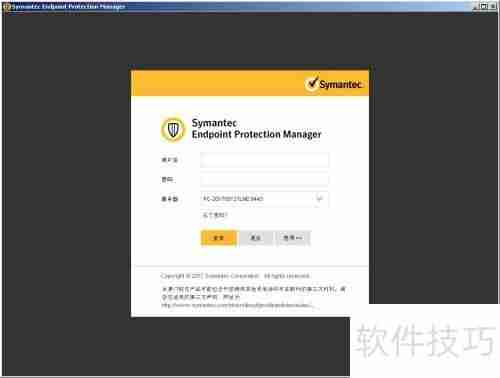
1、 打开浏览器并登录Symantec Endpoint Protection Manager管理平台。
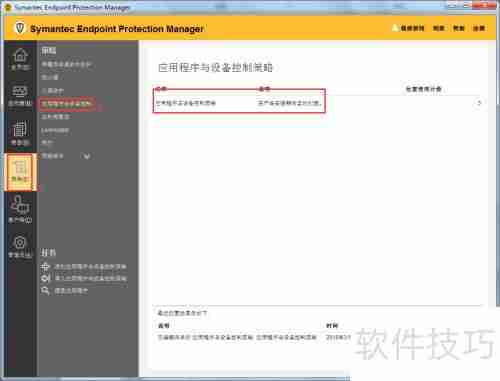
2、 在控制台中找到“策略”选项,进入“应用程序与设备控制”模块,选择需要配置的策略并双击进行编辑。

3、 在策略设置中切换到“设备控制”标签页,点击“添加”按钮以创建新的设备限制规则。
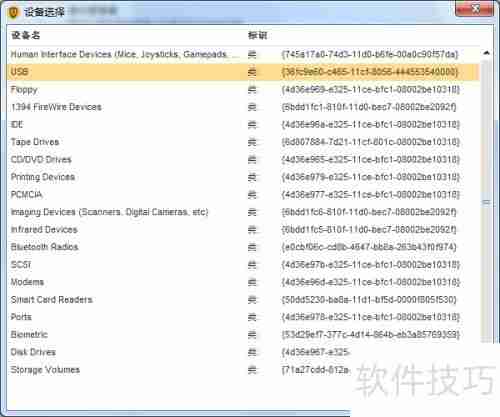
4、 在设备类型中选择“USB设备”,然后确认设置并保存更改。
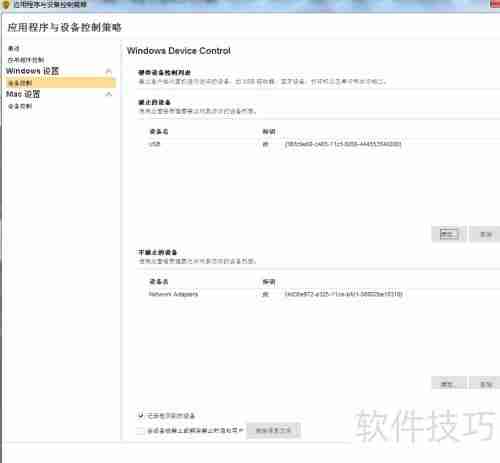
5、 检查配置无误后,点击“确定”完成规则设定。

6、 返回策略列表,右键点击已修改的应用程序与设备控制策略,选择“将策略分配给客户端”,并应用到所有终端计算机。
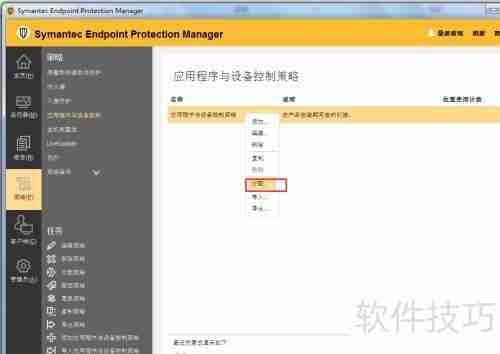
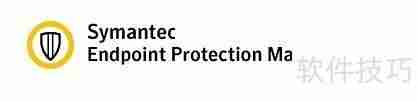
7、 至此,Symantec企业版中禁用USB接口的策略已成功配置并下发。
文中关于的知识介绍,希望对你的学习有所帮助!若是受益匪浅,那就动动鼠标收藏这篇《Symantec禁用USB设置教程》文章吧,也可关注golang学习网公众号了解相关技术文章。
相关阅读
更多>
-
501 收藏
-
501 收藏
-
501 收藏
-
501 收藏
-
501 收藏
最新阅读
更多>
-
206 收藏
-
105 收藏
-
252 收藏
-
337 收藏
-
227 收藏
-
340 收藏
-
440 收藏
-
195 收藏
-
120 收藏
-
274 收藏
-
279 收藏
-
179 收藏
课程推荐
更多>
-

- 前端进阶之JavaScript设计模式
- 设计模式是开发人员在软件开发过程中面临一般问题时的解决方案,代表了最佳的实践。本课程的主打内容包括JS常见设计模式以及具体应用场景,打造一站式知识长龙服务,适合有JS基础的同学学习。
- 立即学习 543次学习
-

- GO语言核心编程课程
- 本课程采用真实案例,全面具体可落地,从理论到实践,一步一步将GO核心编程技术、编程思想、底层实现融会贯通,使学习者贴近时代脉搏,做IT互联网时代的弄潮儿。
- 立即学习 516次学习
-

- 简单聊聊mysql8与网络通信
- 如有问题加微信:Le-studyg;在课程中,我们将首先介绍MySQL8的新特性,包括性能优化、安全增强、新数据类型等,帮助学生快速熟悉MySQL8的最新功能。接着,我们将深入解析MySQL的网络通信机制,包括协议、连接管理、数据传输等,让
- 立即学习 500次学习
-

- JavaScript正则表达式基础与实战
- 在任何一门编程语言中,正则表达式,都是一项重要的知识,它提供了高效的字符串匹配与捕获机制,可以极大的简化程序设计。
- 立即学习 487次学习
-

- 从零制作响应式网站—Grid布局
- 本系列教程将展示从零制作一个假想的网络科技公司官网,分为导航,轮播,关于我们,成功案例,服务流程,团队介绍,数据部分,公司动态,底部信息等内容区块。网站整体采用CSSGrid布局,支持响应式,有流畅过渡和展现动画。
- 立即学习 485次学习
